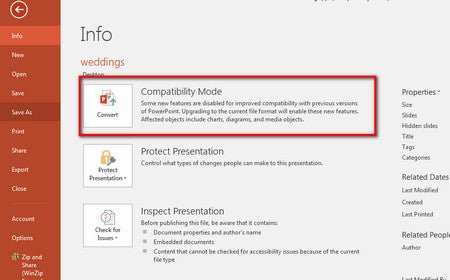
Wie kann ich Codec in PowerPoint 2010 nicht verfügbar beheben?
Haben Sie Probleme, Ihr Video in PowerPoint 2010 abzuspielen? Du bist nicht allein. Nicht verfügbare Codec -Fehler können frustrierend sein, aber zum Glück gibt es eine Möglichkeit, sie zu beheben. In diesem Leitfaden lernen Sie, wie Sie das Problem identifizieren und wie Sie es schnell und einfach beheben können. Wenn Sie also bereit sind, Ihre Videos in PowerPoint 2010 wieder abzuspielen, lesen Sie weiter und erhalten Sie die Hilfe, die Sie benötigen.
Wenn Sie bei der Verwendung von PowerPoint 2010 Probleme mit dem nicht verfügbaren Codec -Fehler haben, finden Sie hier einige Schritte.
- Stellen Sie zunächst sicher, dass Sie die richtige Version von Windows Media Player installiert haben.
- Versuchen Sie als nächstes, das Codec -Paket von der Microsoft -Website zu installieren.
- Wenn das nicht funktioniert, registrieren Sie den Windows Media-Player im Registrierungseditor erneut.
- Wenn Sie noch das Problem haben, müssen Sie möglicherweise die Codecs manuell installieren.
Wenn keines dieser Schritte funktioniert, möchten Sie möglicherweise in Betracht ziehen, Ihre Version von PowerPoint zu aktualisieren.

Was ist Codec in PowerPoint 2010?
Codec ist ein Computerprogramm, das digitale Audio- und Videosignale komprimiert und dekomprimiert. In PowerPoint 2010 werden Codecs verwendet, um Audio- und Videodateien zu komprimieren und zu dekomprimieren. Ohne den Codec können Sie in PowerPoint 2010 Audio- und Videodateien nicht abspielen.
Wenn Sie in PowerPoint 2010 auf einen Fehler mit „Codec nicht verfügbar“ stoßen, bedeutet dies, dass der Codec, den Sie benötigen .
Überprüfung auf fehlende oder veraltete Codecs
Der erste Schritt bei der Behebung des Fehlers „Codec nicht verfügbar“ in PowerPoint 2010 besteht darin, auf fehlende oder veraltete Codecs zu überprüfen. Dazu müssen Sie den Windows Media Player öffnen und zum Menü „Tools“ gehen. Wählen Sie dort die Option "Optionen" aus und klicken Sie dann auf die Registerkarte "Dateitypen".
Auf der Registerkarte "Dateitypen" müssen Sie die Kästchen neben den Audio- und Videoformaten überprüfen, die PowerPoint 2010 spielen möchten. Wenn eines der Felder deaktiviert ist, fehlt das Codec für dieses Format entweder oder veraltet.
Installieren fehlender oder veralteter Codecs
Sobald Sie festgestellt haben, welche Codecs fehlen oder veraltet sind, können Sie diese installieren. Es gibt zwei Möglichkeiten, dies zu tun. Die erste besteht darin, die Codecs aus dem Internet zu suchen und herunterzuladen.
Die zweite ist die Verwendung eines Codec -Pakets. Codec -Packs sind Sammlungen von Codecs, die so konzipiert sind, dass sie gleichzeitig installiert werden sollen, und speichern Sie den Aufwand, jeden einzelnen Codec manuell herunterzuladen und zu installieren.
Aktualisieren von PowerPoint 2010
Der nächste Schritt besteht darin, sicherzustellen, dass PowerPoint 2010 auf dem neuesten Stand ist. Dazu Open Powerpoint 2010 und zum Menü „Hilfe“ gehen. Wählen Sie von dort die Option "Nach Updates überprüfen". Dadurch wird ein Fenster geöffnet, in dem Sie alle verfügbaren Updates herunterladen und installieren können.
Den Computer neu starten
Sobald Sie auf fehlende oder veraltete Codecs nachgefragt haben, fehlende Codecs installiert und PowerPoint 2010 aktualisiert haben, besteht der nächste Schritt darin, den Computer neu zu starten. Dadurch wird sichergestellt, dass alle von Ihnen vorgenommenen Änderungen wirksam wurden.
Fehlerbehebung
Wenn Sie immer noch Probleme mit dem Fehler "Codec nicht verfügbar" in PowerPoint 2010 haben, müssen Sie möglicherweise eine Fehlerbehebung durchführen. Der erste Schritt besteht darin, die Datei in einem anderen Programm zu öffnen, z. B. Windows Media Player oder VLC Player.
Wenn die Datei in einem anderen Programm abgespielt wird, ist das Problem mit PowerPoint 2010 am wahrscheinlichsten. Wenn die Datei nicht in einem anderen Programm abgespielt wird, ist das Problem wahrscheinlich mit der Datei selbst.
Überprüfung auf Kompatibilitätsprobleme
Wenn die Datei in einem anderen Programm, jedoch nicht in PowerPoint 2010, spielt, ist das Problem wahrscheinlich auf ein Kompatibilitätsproblem zurückzuführen. Öffnen Sie die Datei im anderen Programm, um nach Kompatibilitätsproblemen zu suchen, und wenden Sie sich zum Menü „Eigenschaften“.
Wählen Sie von dort die Registerkarte "Details" aus und suchen Sie nach dem Feld "Codec". Wenn der aufgeführte Codec nicht mit PowerPoint 2010 kompatibel ist, ist dies wahrscheinlich die Ursache für den Fehler „Codec nicht verfügbar“.
Verwenden eines alternativen Codecs
Wenn die Datei nicht mit PowerPoint 2010 kompatibel ist, können Sie möglicherweise einen alternativen Codec verwenden, um die Datei zu öffnen. Dazu müssen Sie einen alternativen Codec für den Dateityp herunterladen und installieren.
Nach der Installation des alternativen Codec öffnen Sie die Datei im alternativen Programm und wechseln Sie zum Menü „Eigenschaften“. Wählen Sie von dort die Registerkarte "Details" aus und suchen Sie nach dem Feld "Codec". Wenn der aufgelistete Codec mit PowerPoint 2010 kompatibel ist, sollten Sie die Datei in PowerPoint 2010 öffnen können.
Top 6 häufig gestellte Fragen
Was ist ein Codec?
Ein Codec ist eine Art von Software, die zum Komprimieren und Dekomprimieren digitaler Audio- und Videodateien verwendet wird. Der Begriff ist eine Kombination aus „Kompressor-Dectressor“ und wird verwendet, um die Größe von Datendateien zu reduzieren und gleichzeitig die Qualität der Originaldatei zu erhalten. Codecs werden in vielen Arten von Software verwendet, einschließlich Videobearbeitungsprogrammen, Medienspieler und Präsentationssoftware wie Microsoft PowerPoint.
Was verursacht Codec in PowerPoint 2010 keine verfügbare Codec?
Die Codec -Nichtverfügbarkeit in PowerPoint 2010 kann auftreten, wenn der Codec, der zum Abspielen der Videodatei benötigt wird, nicht auf dem Computer installiert ist. Dies kann passieren, wenn der Codec nicht in der Software enthalten ist oder wenn der falsche Codec für die Videodatei verwendet wird. Wenn die Audio- oder Videodatei beschädigt ist, kann die Datei möglicherweise nicht in PowerPoint abgespielt werden.
Wie repariere ich die Codec -Nichtverfügbarkeit in PowerPoint 2010?
Der beste Weg, um die Codec -Nichtverfügbarkeit in PowerPoint 2010 zu beheben, besteht darin, den richtigen Codec auf dem Computer zu installieren. Abhängig vom Typ der Datei können unterschiedliche Codecs erforderlich sein. Sobald der richtige Codec installiert ist, sollte die Videodatei in PowerPoint spielbar sein. Wenn die Videodatei beschädigt ist, sollte die Datei außerdem durch eine neue Version repariert oder ersetzt werden.
Was ist, wenn ich nicht den Codec habe, den ich brauche?
Wenn der erforderliche Codec nicht verfügbar ist, kann ein Drittanbieter-Codec verwendet werden. Es gibt mehrere Codecs von Drittanbietern kostenlos auf verschiedenen Websites. Es ist wichtig sicherzustellen, dass der Codec auf dem neuesten Stand ist und mit der Verwendung der Verwendung von PowerPoint kompatibel ist.
Gibt es andere Möglichkeiten, um die Codec -Nichtverfügbarkeit in PowerPoint 2010 zu beheben?
Ja, es gibt andere Möglichkeiten, um die Codec -Nichtverfügbarkeit in PowerPoint 2010 zu beheben. Eine Option besteht darin, die Videodatei in ein anderes Format wie AVI oder WMV umzuwandeln. Dies kann mit einem Videokonverterprogramm erfolgen. Darüber hinaus kann die Videodatei in die PowerPoint -Präsentation eingebettet werden, mit der das Video gespielt werden kann, ohne den richtigen Codec zu benötigen.
Was passiert, wenn ich die Codec -Nichtverfügbarkeit in PowerPoint 2010 nicht reparieren kann?
Wenn Sie in PowerPoint 2010 die Codec -Nichtverfügbarkeit nicht reparieren können, kann die Videodatei in der Präsentation nicht abgespielt werden. Sie können versuchen, einen anderen Video -Player wie Windows Media Player zu verwenden, oder Sie können versuchen, das Video in die Präsentation einzubetten. Wenn keine dieser Optionen funktioniert, müssen Sie möglicherweise eine alternative Videodatei oder Format finden.
So beheben Sie Microsoft PowerPoint Codec nicht verfügbarer Fehler
Wenn Sie auf Probleme mit Codecs in PowerPoint 2010 stoßen, können Sie in ihnen verschiedene Möglichkeiten umgehen. Sie können versuchen, die neueste Version des Codec herunterzuladen, das entsprechende Codec -Paket zu installieren oder Ihre Mediendatei sogar in ein anderes Format zu konvertieren. Mit ein wenig Geduld und Fehlerbehebung können Sie Ihre Präsentation in kürzester Zeit reibungslos zum Laufen bringen.




